这篇文章主要讲解了“Linux服务器怎么使用网络代理”,文中的讲解内容简单清晰,易于学习与理解,下面请大家跟着小编的思路慢慢深入,一起来研究和学习“Linux服务器怎么使用网络代理”吧!
因校园服务器(Ubuntu)不能联网,故使用Windows环境网络代理进行联网,从而下载所需工具包
使用网络代理的前提必须是,Windows环境与Linux环境必须可以相互Ping通(尝试关闭防火墙)。
在Windows环境中下载软件 CCProxy配置 CCProxy 环境,点击(齿轮)按钮Option,配置如第一张图参数,然后再点击 Advanced,配置如第二张图参数:
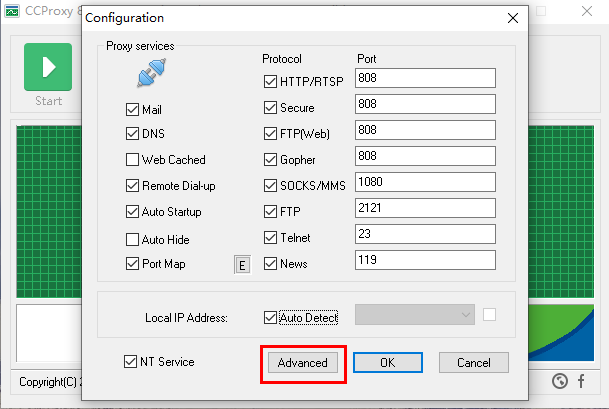
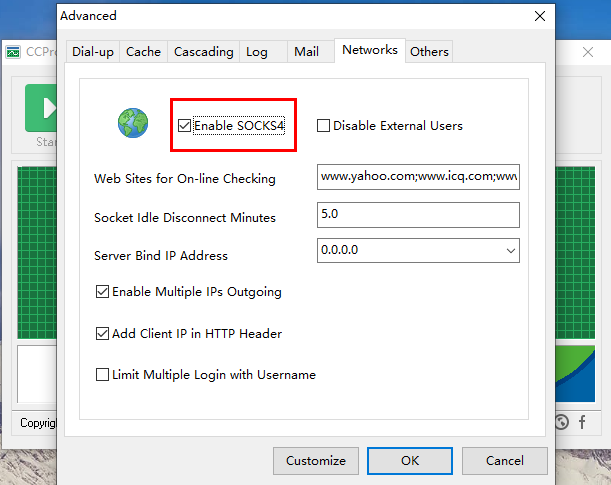
点击 Account,设置如下参数
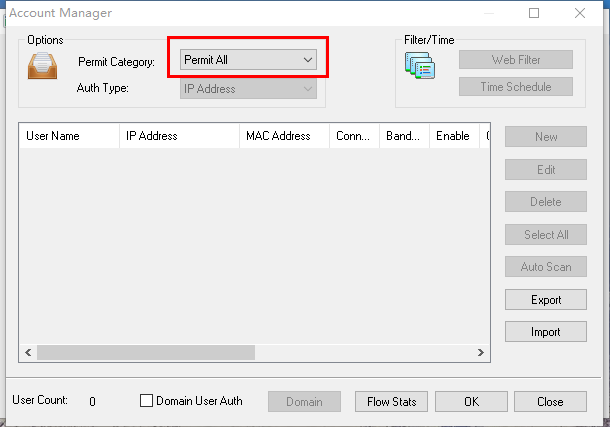
最后点击 Start,运行即可。
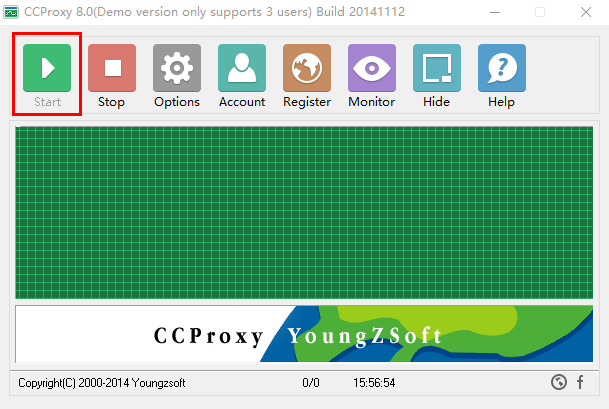
打开 Ubuntu 终端,使用以下命令即可安装软件:
1.使用 pip3 安装所需包:pip3 --proxy=127.0.0.1:808 install 软件包名
proxy=127.0.0.1:808 为设置网络代理。
127.0.0.1 改成你自己代理网络的 IP 地址,808 是端口(port),设置与CCProxy的端口(port)一致。
如果使用以上语句报错如下:
from pkg_resources import load_entry_point
ImportError: No module named pkg_resources
则可以使用如下语句安装:
python -m pip --proxy=127.0.0.1:808 install
2.使用 apt-get 安装所需包:sudo apt-get -o Acquire::http::proxy=“http://127.0.0.1:808/” install 软件包名
Acquire::http::proxy=“http://127.0.0.1:808/” 为设置网络代理
127.0.0.1 改成你自己代理网络的 IP 地址,808 是端口(port),设置与CCProxy的端口(port)一致。
感谢各位的阅读,以上就是“Linux服务器怎么使用网络代理”的内容了,经过本文的学习后,相信大家对Linux服务器怎么使用网络代理这一问题有了更深刻的体会,具体使用情况还需要大家实践验证。这里是亿速云,小编将为大家推送更多相关知识点的文章,欢迎关注!
免责声明:本站发布的内容(图片、视频和文字)以原创、转载和分享为主,文章观点不代表本网站立场,如果涉及侵权请联系站长邮箱:is@yisu.com进行举报,并提供相关证据,一经查实,将立刻删除涉嫌侵权内容。